A día de hoy, VLC Media Player es uno de los reproductores de vídeo más populares en internet. Es sencillo de usar y muy versátil, convirtiéndose en la apuesta perfecta si quieres utilizar una única plataforma de vídeo para todos tus archivos multimedia. Lo bueno de VLC es que te permite editar aunque sea en menor medida las pistas de audio y subtítulos de un clip, por lo que si el archivo tiene un desfase de audio por ejemplo, puede corregirse de manera muy sencilla usando el programa.
Hoy en particular te enseñaremos cómo sincronizar audio y vídeo usando VLC. El proceso es muy simple y te ayudará si el archivo tiene cualquier tipo de problema relacionado con el audio. Esto es lo que debes hacer:
- Primero descarga el programa VLC Media Player, aquí puedes descargarlo gracias a descargar.org
- Sigue los pasos de instalación, es muy sencilla, simplemente avanza en cada pestaña haciendo clic en “Siguiente” y luego “Instalar”.
- Ahora, lo más conveniente, si te convence, es que establezcas VLC como reproductor de vídeo predeterminado
- Una vez hecho, abre el archivo que desees sincronizar
- En la parte inferior, en el segundo grupo de botones verás uno con tres niveladores, haz clic sobre el
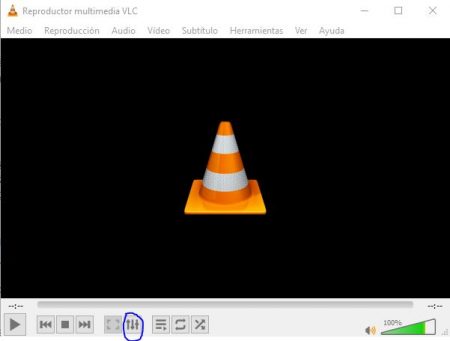
- Ahora, en las pestañas superiores de la ventana que se te acaba de abrir, accede a Sincronización
- En este caso lo que nos interesa es el apartado de “Sincronización de pista de audio”
- Ahora deberás ajustar los parámetros a tus necesidades, la flecha aumentará o disminuirá el retraso de la pista de audio en milésimas de segundo, por lo que te va a tocar ajustar la pista manualmente
- Una vez hecho no debes preocuparte de nada más, simplemente cierra la ventana y disfruta del vídeo
Listo, ya sabes cómo sincronizar audio y vídeo usando VLC, si alguna vez, por un problema en la exportación de archivo tu audio se desfasa, puedes conseguir arreglarlo en un momento para al menos, poder reproducirlo sin problemas. Si quieres aprender más sobre el programa, aquí te contamos cómo crear una lista de reproducción usando VLC
